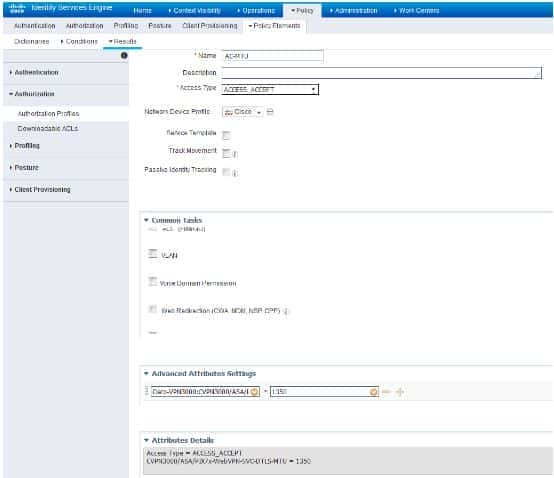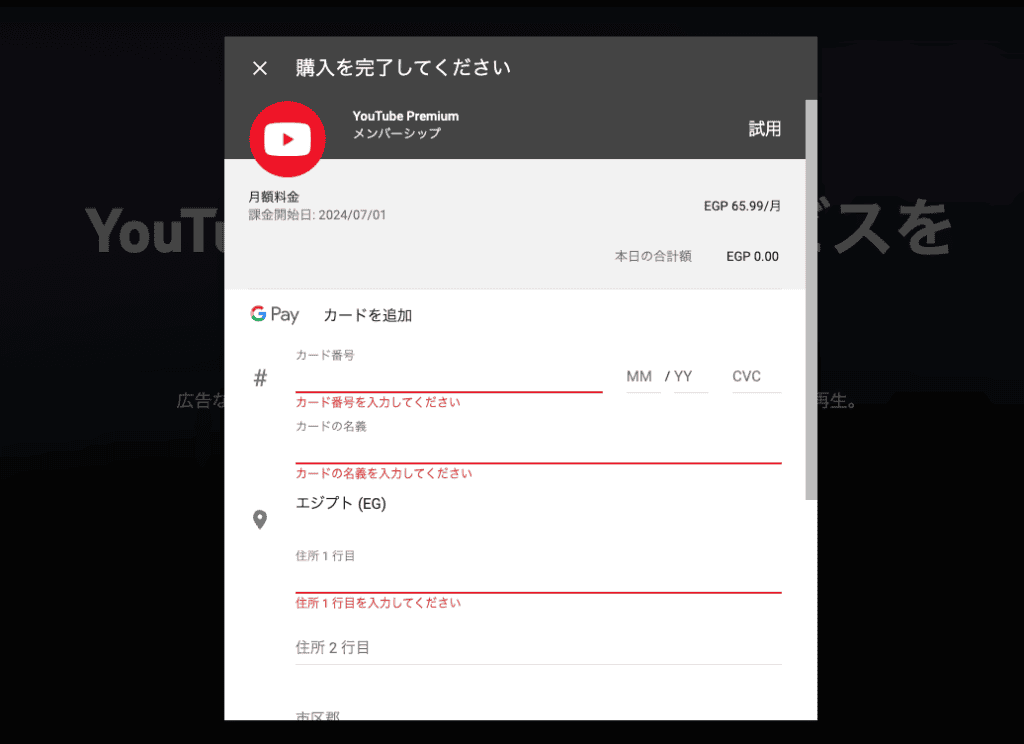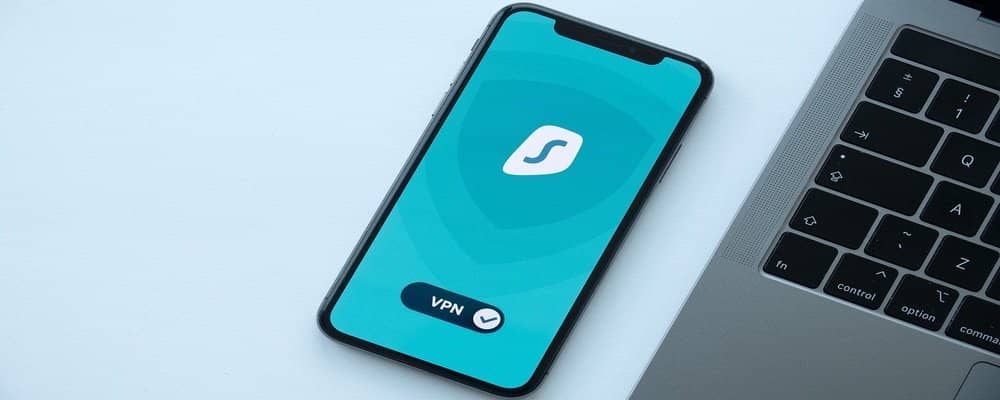結果は見つかりませんでした
その言葉を使ったものは見つかりませんでした。他の言葉で検索してみてください。

L2TP/IPsecを使用したリモートアクセス : Web GUI設定
2024-11-22 l 2 TP / IPsec を 使用 し た リモート アクセス : web GUI 設定 管理番号:YMHRT-4086 (最終更新日: 2023/7/12) 本設定例では、L2TP/IPsecトンネル機能を使用しています。 L2TP/IPsecトンネル機能(NATトラバーサル使用)の
l 2 TP / IPsec を 使用 し た リモート アクセス : web GUI 設定
管理番号:YMHRT-4086
(最終更新日: 2023/7/12)
本設定例では、L2TP/IPsecトンネル機能を使用しています。
L2TP/IPsecトンネル機能(NATトラバーサル使用)の対応機種は、RTX5000、RTX3510、RTX3500、RTX1300、RTX1220、RTX1210、RTX1200(rev . 10 . 01 . 36 以降)、RTX830、RTX810(Rev.11.01.06以降)、NVR700W、NVR510(Rev.15.01.03以降)、NVR500(Rev.11.00.38以降) 、 fwx 120 、 vrx です 。
複数のL2TPクライアント(アドレス不定)の接続を受け付ける場合

L2TP/IPsecを用いてインターネット越しにヤマハルーターのプライベートネットワークへ接続する設定例です。
モバイル端末に割り当てられるIPアドレスがプライベートアドレスの場合、NATトラバーサルの設定が必要になります。
- l 2 TP クライアント 情報 ( クライアント a )
- IP アドレス : 不定
- IPsec 事前 共有 鍵 : ( 事前 共有 鍵 )
- PPP 認証 の ユーザー 名 : ( PPP ユーザー 名 1 )
- PPP認証のパスワード : (PPPパスワード1)
- L2TPクライアント情報 (クライアントB)
- IPアドレス : 不定
- IPsec 事前 共有 鍵 : ( 事前 共有 鍵 )
- PPP認証のユーザー名 : (PPPユーザー名2)
- PPP認証のパスワード : (PPPパスワード2)
- l 2 TP クライアント 情報 ( クライアント c )
- IP アドレス : 不定
- IPsec 事前 共有 鍵 : ( 事前 共有 鍵 )
- PPP認証のユーザー名 : (PPPユーザー名3)
- PPP認証のパスワード : (PPP パスワード 3)
※アドレス不定の複数のL2TPクライアントから接続を受け付ける場合には、IPsec事前共有鍵が統一されている必要があります。
- ヤマハルーターのプライベートアドレス : 192.168.100.1
- L2TPクライアントへ配布するIPアドレス範囲 : 192.168.100.2-192.168.100.191/24(DHCP)
光回線に接続するためには、別途ONUが必要です。
NVR700WとNVR510は、本体のONUポートに小型ONUを装着することで、光回線に接続できます。
本機能の対応機種のうち、設定例を掲載している機種は、以下のとおりです。
| 機種 | 掲載 内容 | 備考 |
|---|---|---|
| RTX1300 RTX1220 RTX1210 RTX830 NVR700W NVR510 | Web GUI設定例 |
ルーター 設定 例
下記 の 設定 ( config ) を 取る 出す こと が でき ます 。
※ネットワーク機器を安全にお使いいただくために、定期的な管理パスワードの変更を推奨します。
RTX1300 / RTX1220 / RTX1210 / RTX830
NVR700W / NVR510
インターネット接続設定
1. 設定画面を開きます。
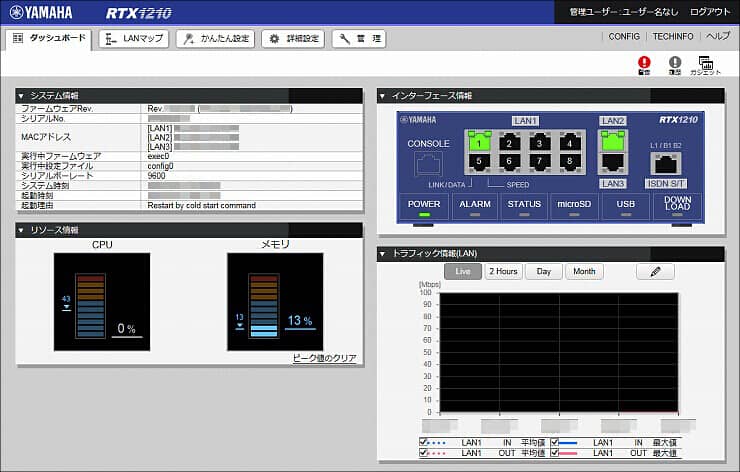
2.「かんたん設定」をクリックします。

3.「プロバイダー接続」をクリックします。
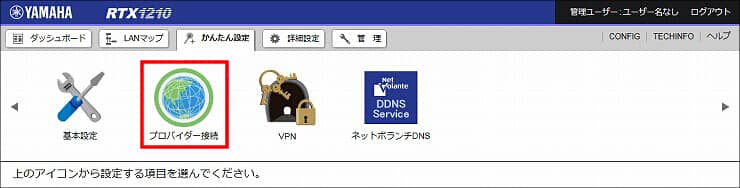
4 . 「 新規 」 を クリック し ます 。
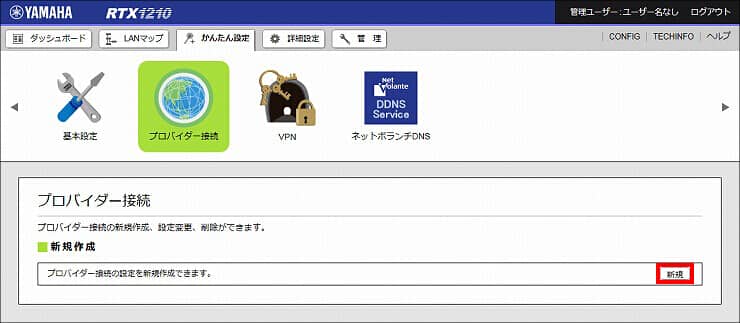
5 . WAN 側 の インターフェース を 選択 し て 、 「 次 へ 」 を クリック し ます 。
RTX830, NVR700W, NVR510の場合は、「WAN」が選択されていることを確認してください。
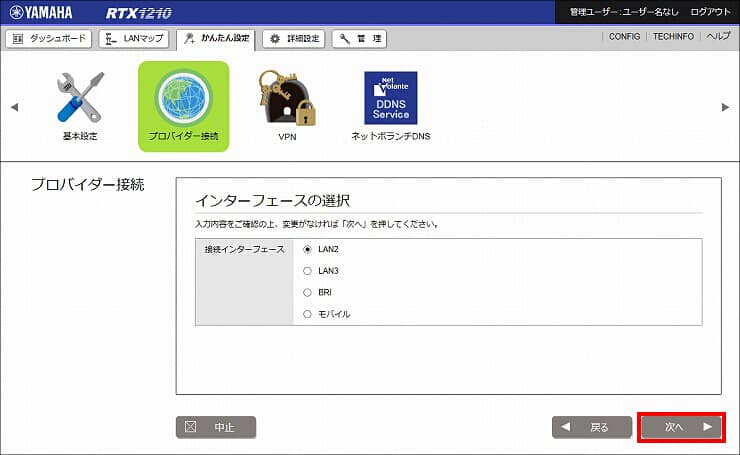
6. ブロードバンド回線自動判別の表示を確認して、「次へ」をクリックします。
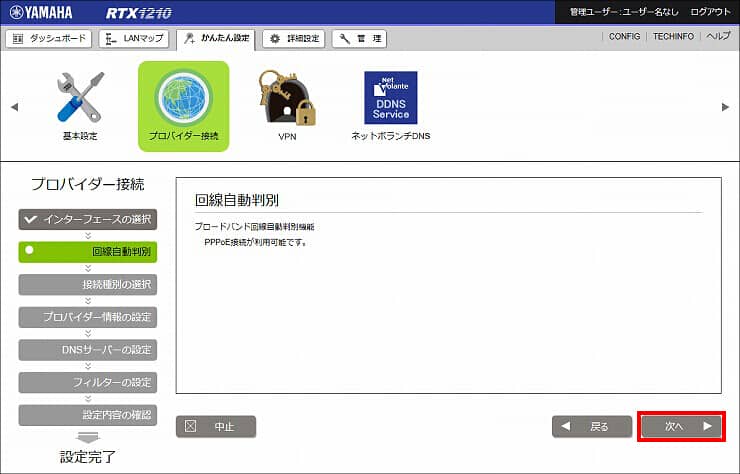
7.「PPPoE 接続」を選択して、「次へ」をクリックします。
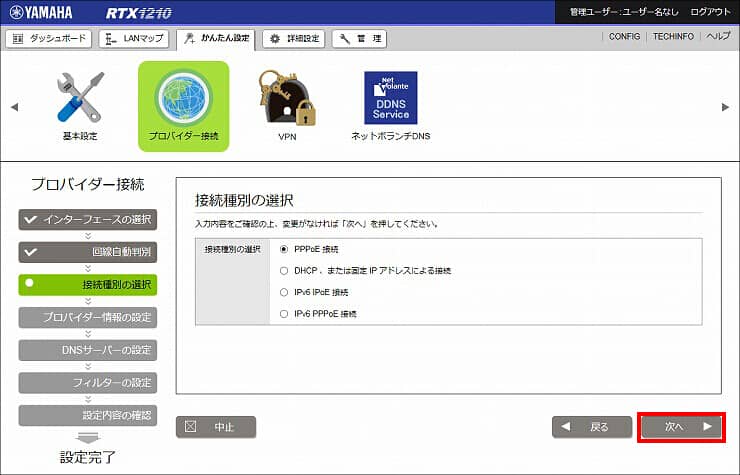
8. プロバイダーの接続情報を設定して、「次へ」をクリックします。
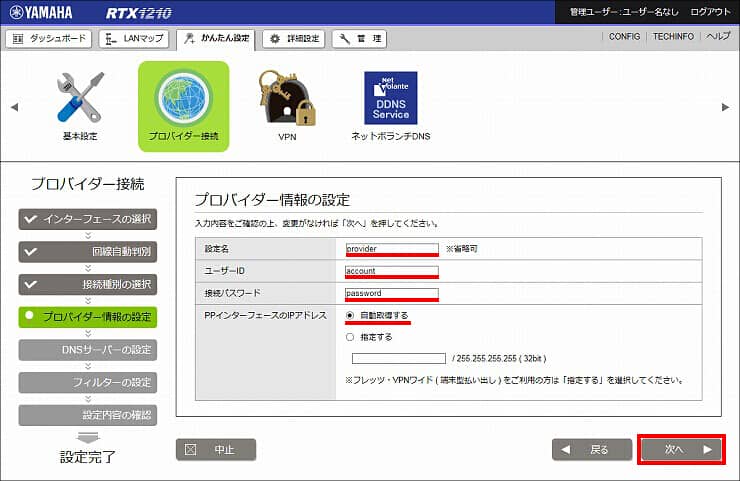
9. プロバイダーとの契約内容にしたがい、DNSサーバーアドレスの設定をして、「次へ」をクリックします。
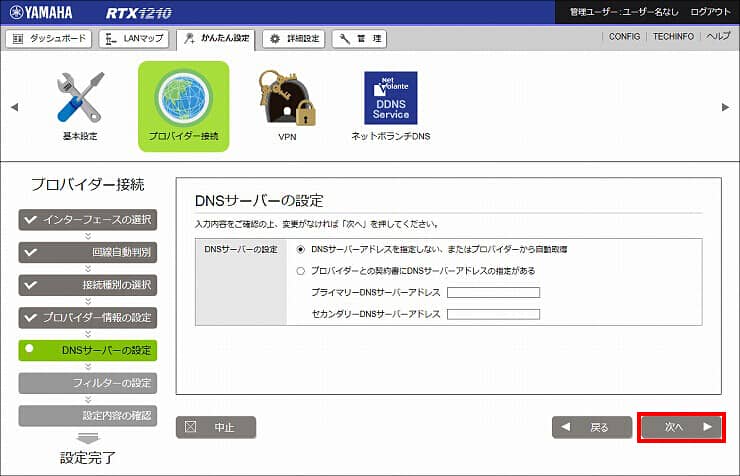
10. フィルターの設定をして、「次へ」をクリックします。
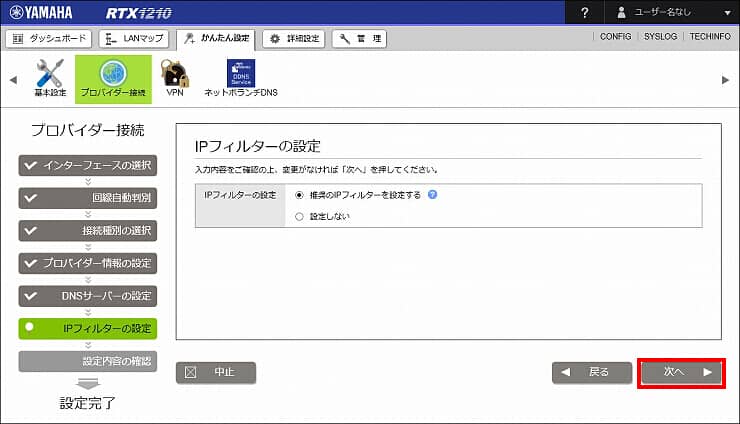
11 . 設定 内容 を 確認 し て 問題 が なけれ ば 、 「 設定 の 確定 」 を クリック し ます 。
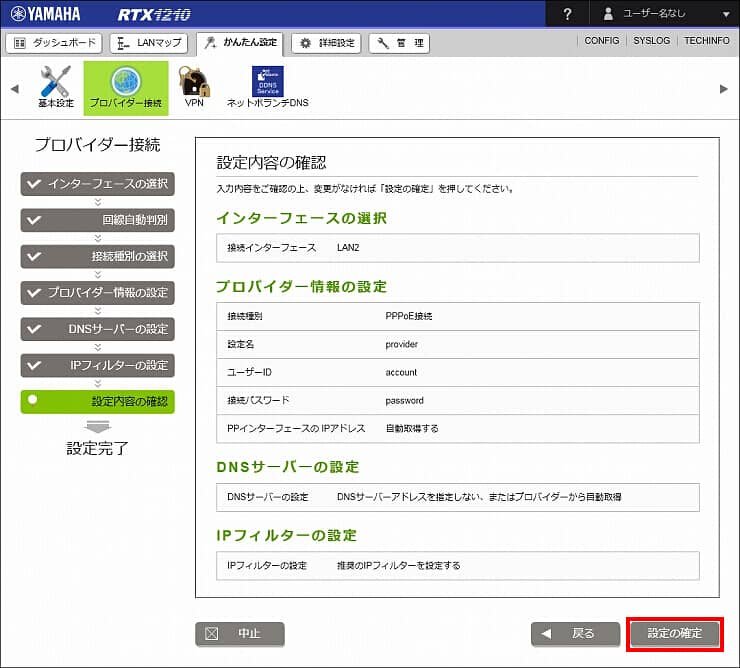
12. プロバイダーとの設定が完了しました。
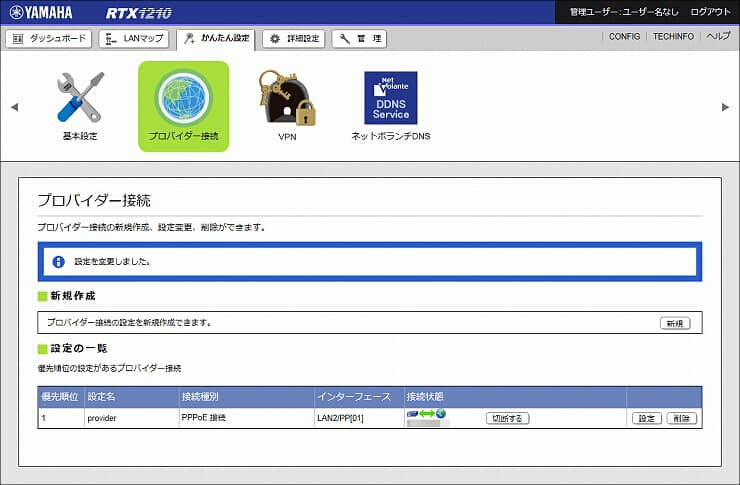
ネットボランチDNSへの登録
1.「ネットボランチDNS」をクリックします。
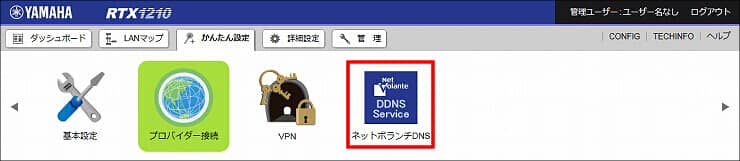
2 . 「 設定 」 を クリック し ます 。
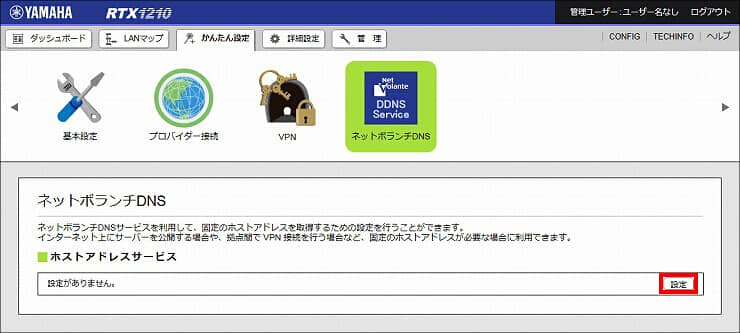
3. ホストアドレスの設定をして、「次へ」をクリックします。
| インターフェース | LAN 2 / PP [ 01 ] |
|---|---|
| ホスト名 | ルーター の ホスト 名 |
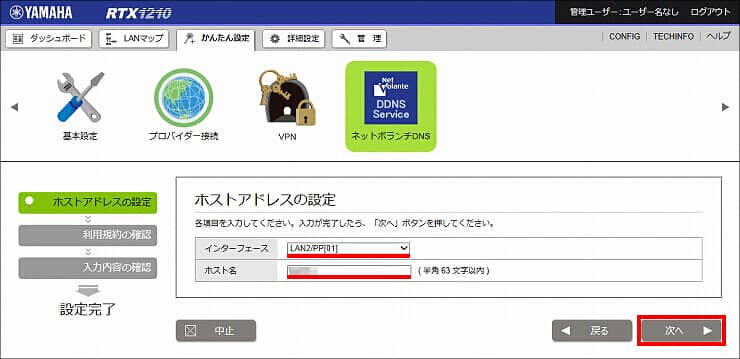
4. 利用規約を確認して、同意できる場合は「同意する」をクリックします。
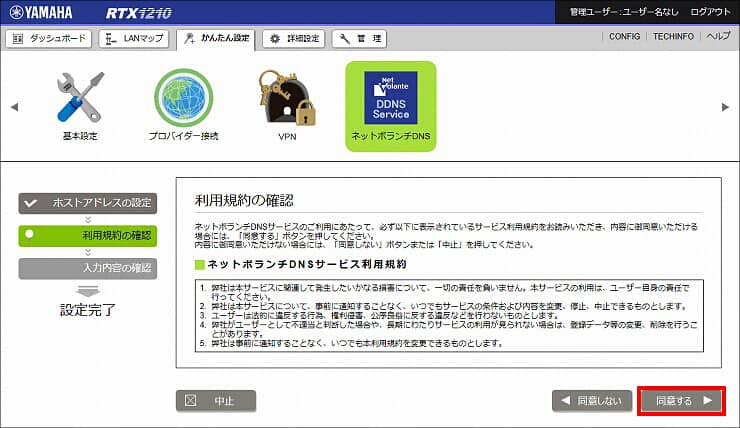
5. 入力内容を確認して問題がなければ、「設定の確定」をクリックします。

6. ネットボランチDNSの設定が完了しました。
「ホスト名」はクライアント側の設定で使用しますので、控えておいてください。
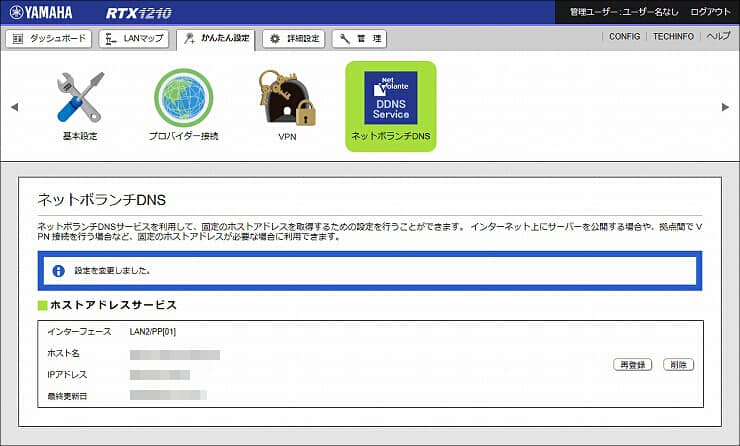
L2TP/IPsecの設定
1.「VPN」をクリックします。
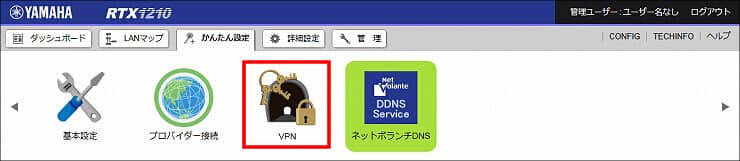
2.「リモートアクセス」をクリックします。
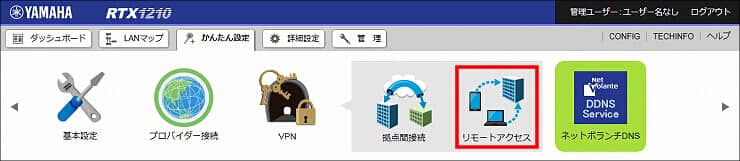
3 . 「 新規 」 を クリック し ます 。
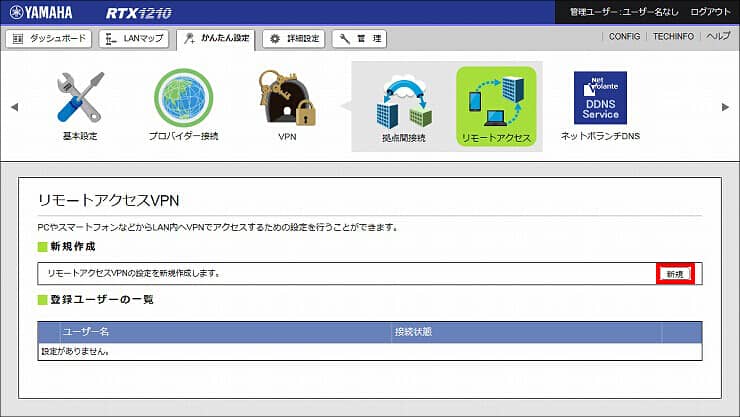
4.「L2TP/IPsecを用いる」を選択して、共通設定に必要事項を入力します。
入力が完了したら、「次へ」をクリックします。
| 接続種別 > 認証鍵 | 事前共有鍵 |
|---|---|
| 接続種別 > 認証アルゴリズム | HMAC-SHA |
| 接続種別 > 暗号アルゴリズム | AES-CBC |
| ユーザー認証方式 > PPP認証方式 | CHAP もしくは PAP |
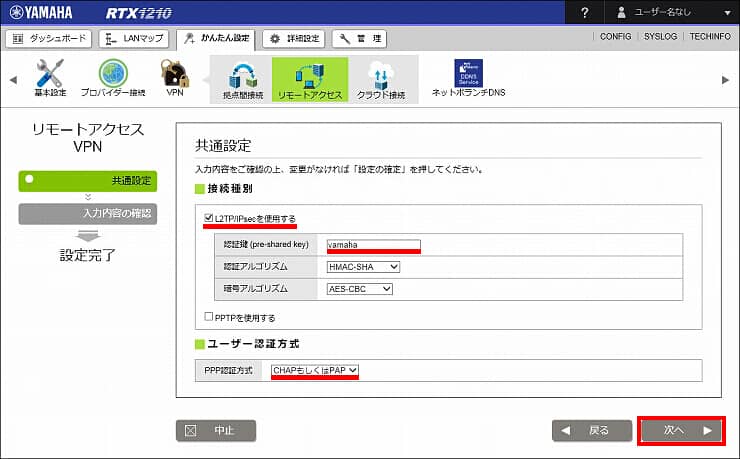
5.クライアントA、B、Cのユーザー登録をします。登録するユーザーを増やす場合は、「+」をクリックしてください。
入力が完了したら、「次へ」をクリックします。
| ユーザー名 | パスワード |
|---|---|
| PPP ユーザー 名 1 | PPPパスワード1 |
| PPPユーザー名2 | PPPパスワード2 |
| PPPユーザー名3 | PPP パスワード 3 |
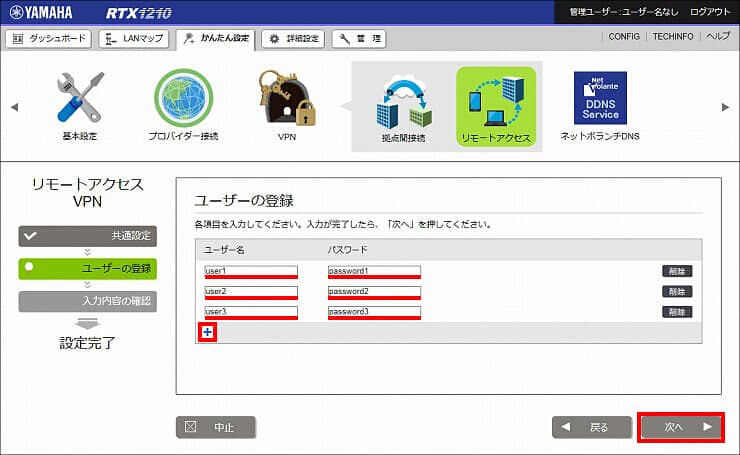
6. 入力内容を確認して問題がなければ、「設定の確定」をクリックします。
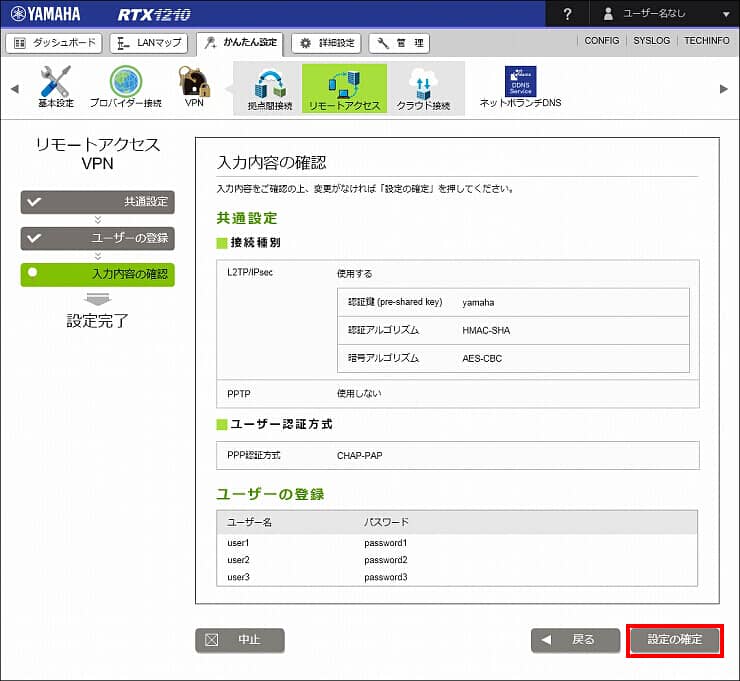
7. L2TP/IPsecの設定が完了しました。
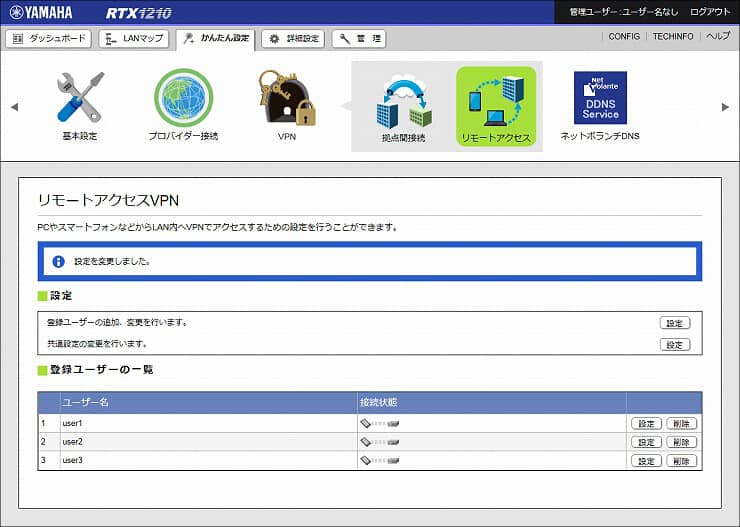
【 ご 注意 】
本 設定 例 is ござい は 、 設定 の 参考 例 を 示す た もの で 、 動作 を 保証 する もの で は ござる ませ ん 。
ご利用いただく際には、十分に評価・検証を実施してください。